
 es
es  English
English  中國人
中國人  Tiếng Việt
Tiếng Việt  Deutsch
Deutsch  Українська
Українська  Português
Português  Français
Français  भारतीय
भारतीय  Türkçe
Türkçe  한국인
한국인  Italiano
Italiano  Gaeilge
Gaeilge  اردو
اردو  Indonesia
Indonesia  Polski
Polski OpenBullet 2 es una herramienta versátil de web scraping conocida por su interfaz fácil de usar, amplia funcionalidad, soporte para multithreading y ajustes de proceso personalizables. Es especialmente popular entre los profesionales del análisis y análisis de datos, SEO, ciberseguridad y pruebas de software. Esta herramienta permite a los usuarios recopilar datos rápidamente y automatizar tareas repetitivas, agilizando las operaciones en diversos campos tecnológicos. Su flexibilidad y facilidad de uso la convierten en un recurso esencial para los especialistas que desean optimizar sus flujos de trabajo y mejorar la productividad de forma eficiente.
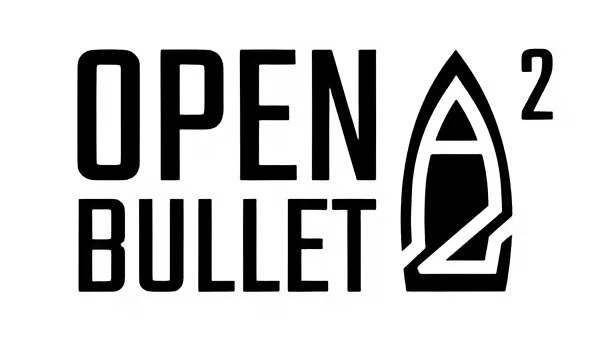
OpenBullet 2 está desarrollado sobre el entorno de ejecución ligero, modular y multiplataforma .NET Core, diseñado para ejecutar aplicaciones en la nube y servicios de Internet. Funciona como aplicación nativa de escritorio para Windows y como cliente web para Linux, Windows, macOS y Docker. La plataforma permite a los usuarios personalizar los parámetros de consulta para extraer los datos necesarios y utilizar HTML y JSON para dar el formato adecuado a la información recopilada. Además, OpenBullet 2 ofrece funciones para ordenar, filtrar y agregar datos, lo que facilita el procesamiento y análisis de grandes volúmenes de información.
OpenBullet 2 emplea métodos asíncronos para ejecutar peticiones de red junto con un grupo de hilos. Esta configuración facilita la ejecución en paralelo de múltiples tareas, como recopilar y procesar datos de diversos recursos, interactuar con API y filtrar información. El resultado es un aumento significativo de la velocidad de las operaciones de recogida de datos en Internet. Los usuarios tienen la flexibilidad de configurar el número de hilos en función de sus necesidades, optimizando la distribución de la carga en sus dispositivos y minimizando el riesgo de bloqueos del sitio web. Además, las API de web scraping pueden integrarse con OpenBullet 2 para gestionar múltiples peticiones y mejorar la eficacia de la extracción de datos.
OpenBullet 2 permite a los usuarios crear configuraciones personalizadas para bots que pueden enviar peticiones a sitios objetivo, probar APIs o recopilar datos en sitios web complejos. Estas configuraciones consisten en scripts y parámetros que definen las interacciones del bot con los recursos web, los datos que recopila y sus métodos de procesamiento. Los usuarios pueden configurar elementos como URL, cabeceras de solicitud, métodos de autenticación y reglas de filtrado.
OpenBullet 2 también admite la personalización de scripts en C#, lo que permite a los usuarios adaptar la lógica de procesamiento de solicitudes a sus necesidades específicas. El flexible sistema de configuración permite ajustar la lógica de los scripts, añadir nuevas funciones e integrar marcos de trabajo de terceros, lo que fomenta la creación de soluciones a medida para diversos escenarios. Además, los usuarios pueden compartir sus configuraciones y utilizar plantillas creadas por otros.
Después de ejecutar los scripts y recibir los datos, OpenBullet 2 clasifica automáticamente los resultados, permitiendo a los usuarios distinguir fácilmente entre intentos exitosos y fallidos. Los usuarios pueden configurar filtros y reglas para clasificar los resultados según diversos criterios, como el estado de la solicitud, el tipo de datos (por ejemplo, inicios de sesión, contraseñas), la fecha y hora de recepción, y la unicidad de los datos (por ejemplo, eliminando duplicados). Además, se pueden establecer condiciones para valores específicos, lo que permite a los usuarios resaltar o ignorar registros que cumplan determinados criterios.
OpenBullet 2 es compatible con los principales navegadores, como Google Chrome, Mozilla Firefox y Opera. La plataforma permite a los usuarios adaptar el comportamiento de los scripts a las particularidades de cada navegador, lo que aumenta la capacidad de eludir los sistemas antifraude y mejora la compatibilidad con diversas tecnologías web. Los usuarios pueden ajustar parámetros como los agentes de usuario y las cookies y utilizar funciones especiales del navegador para una interacción más eficaz con el sitio web.
Además, OpenBullet 2 admite la integración con bibliotecas populares que amplían sus capacidades de automatización. HtmlAgilityPack facilita el análisis sintáctico de documentos HTML para facilitar la extracción de datos de sitios web. Newtonsoft.Json ayuda en el manejo de JSON proporcionando una serialización y deserialización eficiente, útil en las interacciones API. RestSharp es fundamental para trabajar con API RESTful, permitiendo a los usuarios realizar solicitudes de red y procesar respuestas de manera eficiente, eliminando la necesidad de una extensa codificación manual.
OpenBullet 2 proporciona características robustas para eludir eficazmente los filtros CAPTCHA y antifraude, garantizando un acceso sin problemas a los datos requeridos:
Estas capacidades reducen colectivamente el riesgo de activar mecanismos antifraude, ayudando a evitar bloqueos y fallos durante el proceso de raspado de datos, garantizando así una recopilación de datos eficiente y fiable.
Dado que OpenBullet 2 está desarrollado en C#, requiere aplicaciones .NET específicas para funcionar eficazmente. Antes de la instalación, asegúrese de que dispone de las últimas versiones de .NET Framework, .NET Desktop Runtime y ASP.NET Core Runtime, que puede descargar desde el sitio web oficial de Microsoft.
A continuación se explica cómo instalar OpenBullet 2:
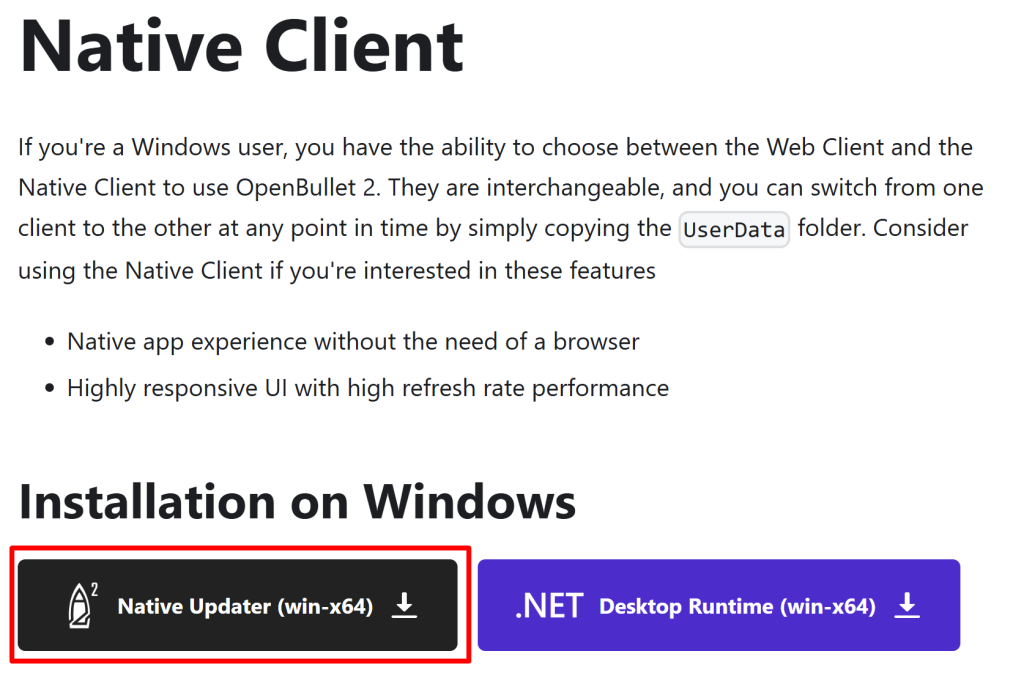
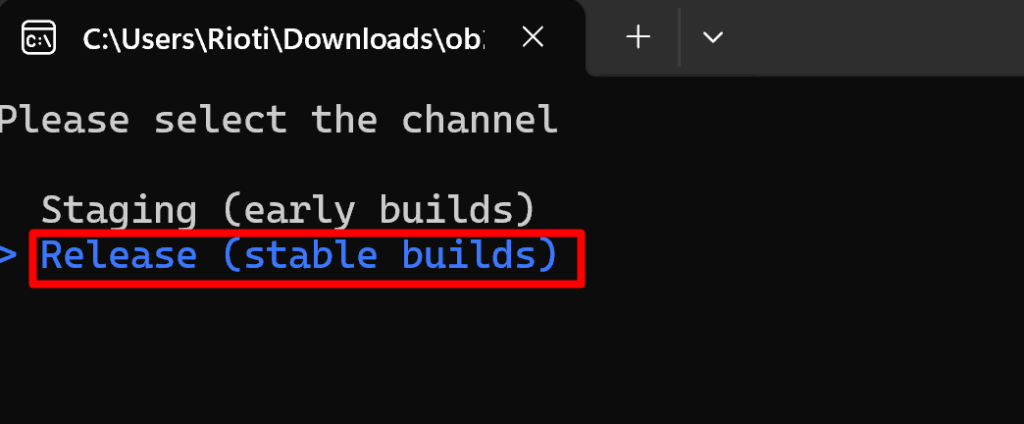

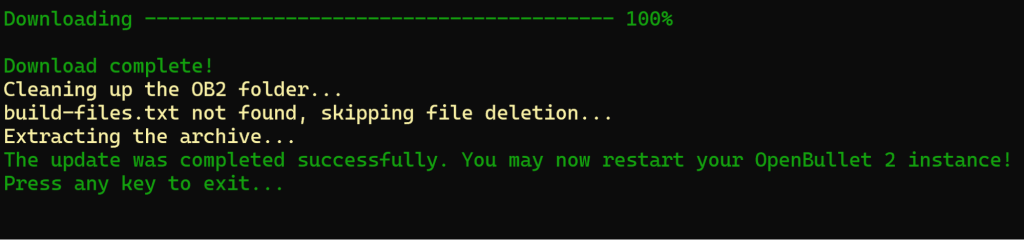
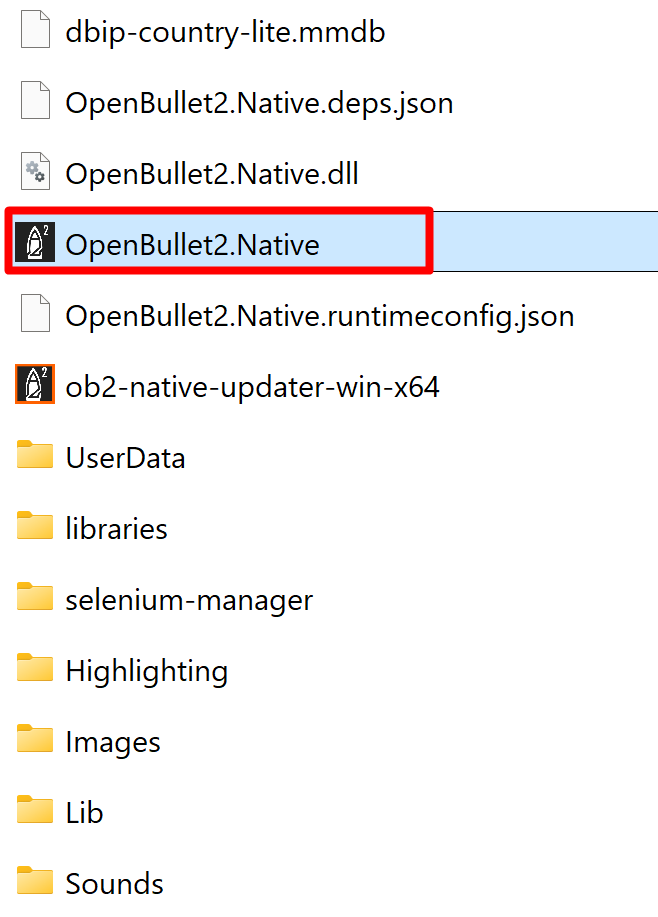
La interfaz de cliente de OpenBullet 2 se gestiona a través de varias pestañas situadas en la parte superior de la interfaz, permitiendo a los usuarios acceder y configurar las funcionalidades de la aplicación fácilmente.
Esta pestaña sirve como panel central de navegación y control de todas las funciones principales. Proporciona acceso rápido a los trabajos creados, configuraciones y scripts. La ventana muestra información general sobre el estado de los procesos activos y métricas clave de rendimiento, como el número de tareas completadas y los resultados actuales.
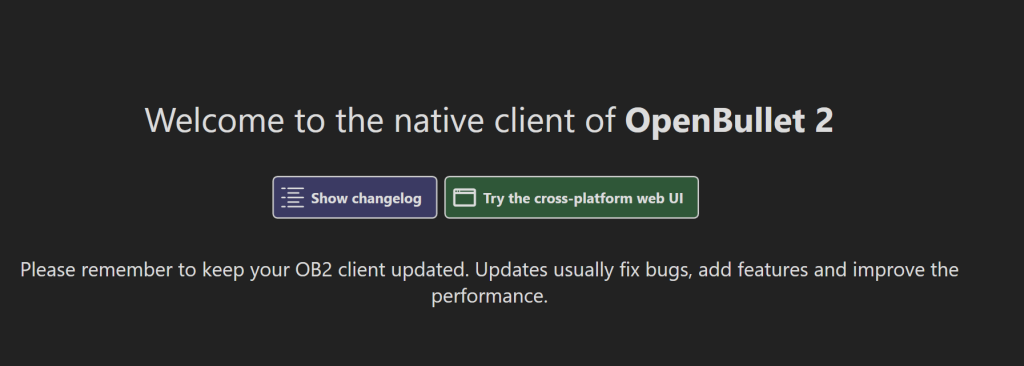
Esta sección está diseñada para crear y administrar trabajos/robots para operaciones como recolección de datos, análisis e interacción con APIs. Permite a los usuarios configurar los parámetros del trabajo, incluyendo configuraciones, scripts utilizados y parámetros de flujo. También muestra información sobre el estado actual de la ejecución del trabajo, los resultados y los errores, lo que permite a los usuarios realizar un seguimiento del progreso y ajustar la configuración en tiempo real.
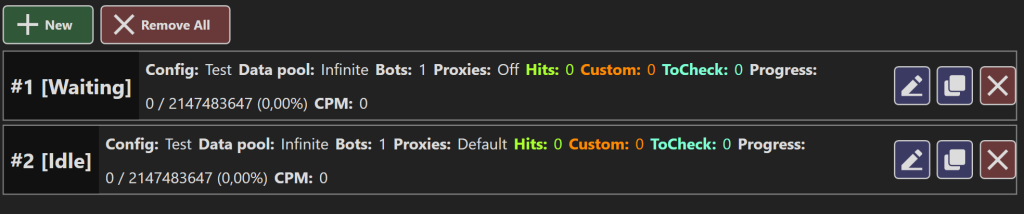
Aquí, los usuarios pueden monitorizar las peticiones activas, el estado de los flujos y los resultados de la ejecución de los scripts en tiempo real. Proporciona información detallada sobre cada solicitud, incluidos el estado y el tiempo de respuesta, lo que facilita la rápida identificación de problemas y la optimización de los procesos.
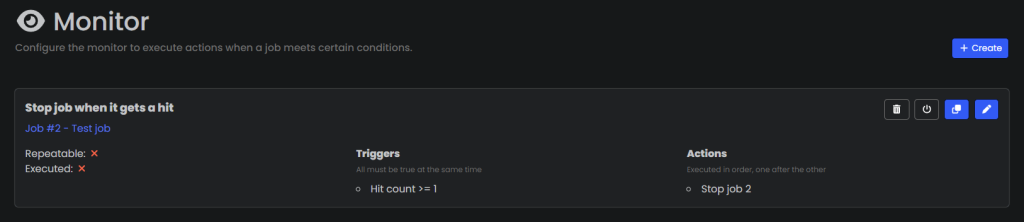
Esta pestaña permite a los usuarios añadir, editar y eliminar servidores proxy, así como configurar sus parámetros como el tipo de protocolo y la autenticación. Muestra información sobre el estado del proxy, incluyendo disponibilidad y tiempo de respuesta, ayudando a seleccionar los servidores más efectivos.
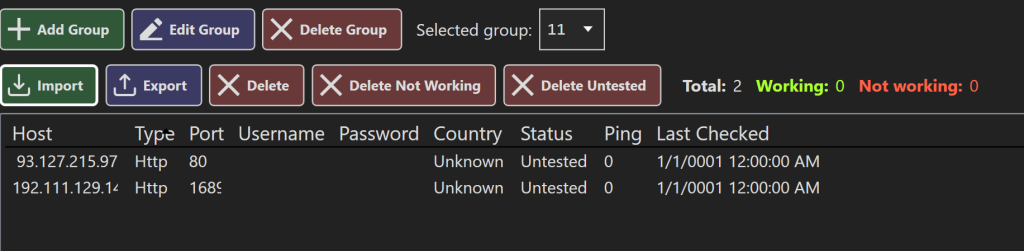
Esta sección gestiona las listas de nombres de usuario y contraseñas utilizadas en los procesos de autenticación y análisis. Los usuarios pueden crear, importar, editar, ordenar y filtrar listas de palabras. También ofrece herramientas de análisis y verificación para evaluar la eficacia y relevancia de las listas. Es importante destacar que las listas de palabras no se almacenan en la base de datos de OpenBullet; sólo se guardan los enlaces a sus ubicaciones en el disco, lo que garantiza la seguridad de los datos del usuario.

En la pestaña "Configs", los usuarios pueden crear, editar y personalizar configuraciones y seleccionar entre plantillas ya preparadas. Cada configuración incluye parámetros para la autenticación, el procesamiento de datos y varios métodos de análisis sintáctico. Esta ventana también permite comprobar el correcto funcionamiento de las configuraciones, lo que aumenta la flexibilidad y la eficacia en la automatización de los procesos de recopilación de datos.
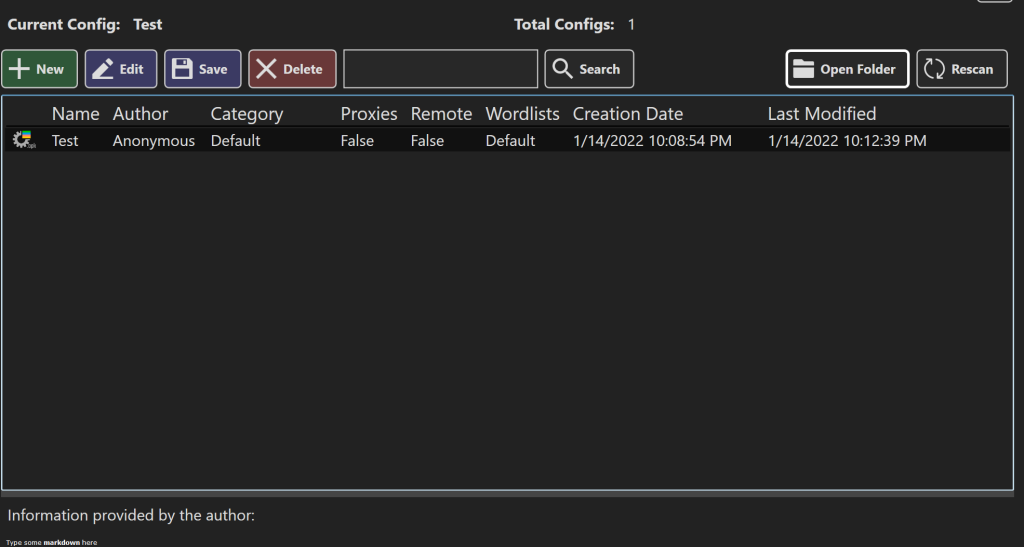
Esta ventana muestra los resultados de las tareas lanzadas previamente, incluyendo autenticaciones exitosas, conexiones a servidores proxy y extracción de datos de recursos web. Ofrece funciones para filtrar y ordenar, simplificando la búsqueda de la información necesaria. Los resultados pueden exportarse a varios formatos, lo que garantiza una cómoda interacción de los datos en el futuro. Todos los registros realizados con éxito se guardan en la base de datos del programa, protegiéndolos incluso cuando se cierra la aplicación.

Los plugins amplían la funcionalidad de OpenBullet 2 añadiendo nuevas características, mejorando el rendimiento o integrándose con servicios externos. Esta pestaña permite a los usuarios ver los plugins disponibles, instalar nuevos y gestionar los plugins instalados, incluyendo su activación y desactivación, proporcionando flexibilidad para adaptar la aplicación a tareas y necesidades específicas.
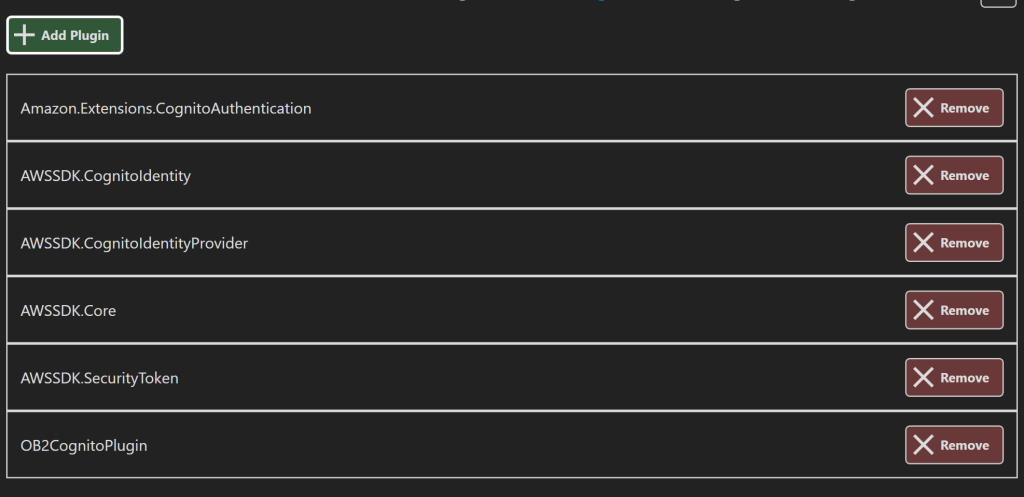
Esta pestaña está dedicada a configurar los parámetros y ajustes fundamentales de la propia aplicación OpenBullet 2. Los usuarios pueden gestionar varios ajustes, incluyendo preferencias de interfaz, configuraciones de seguridad, actualizaciones de software e integración con servicios externos.
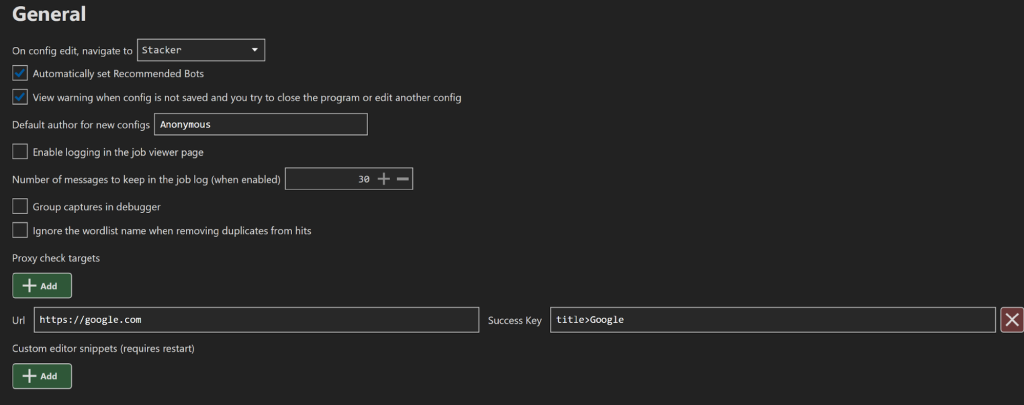
Esta sección también ofrece opciones de personalización de la interfaz de la aplicación, como cambiar el tema de diseño, configurar las notificaciones y gestionar las opciones de almacenamiento de datos.
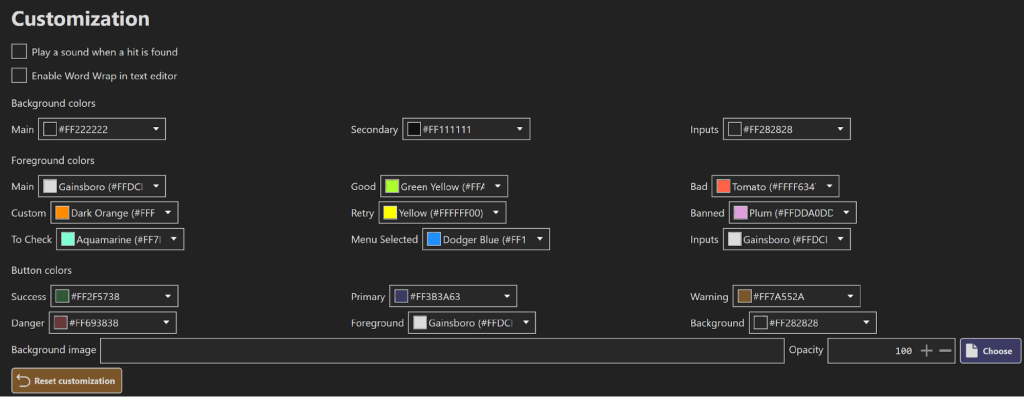
La pestaña "Ajustes RL" está diseñada para configurar los parámetros asociados a los mecanismos de render-life (RL) que permiten el procesamiento dinámico y la visualización de datos en tiempo real. Aquí, los usuarios pueden ajustar la configuración relacionada con el procesamiento y el análisis de datos, incluidos los tiempos, los límites de solicitud y la gestión de recursos. Estas configuraciones ayudan a optimizar los procesos de recogida de datos y a mejorar la eficacia de las operaciones con recursos web.
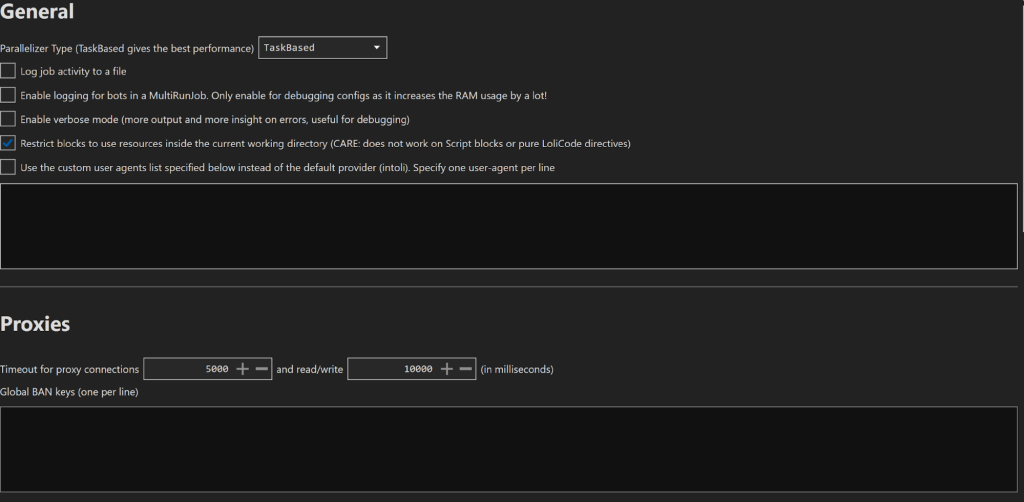
La sección Acerca de proporciona información detallada sobre los desarrolladores, probadores y colaboradores del proyecto de código abierto OpenBullet 2. También incluye valiosos recursos, como enlaces a comunidades y foros. Estas plataformas ofrecen un espacio para que los usuarios compartan experiencias, busquen consejo y reciban apoyo en relación con la aplicación.
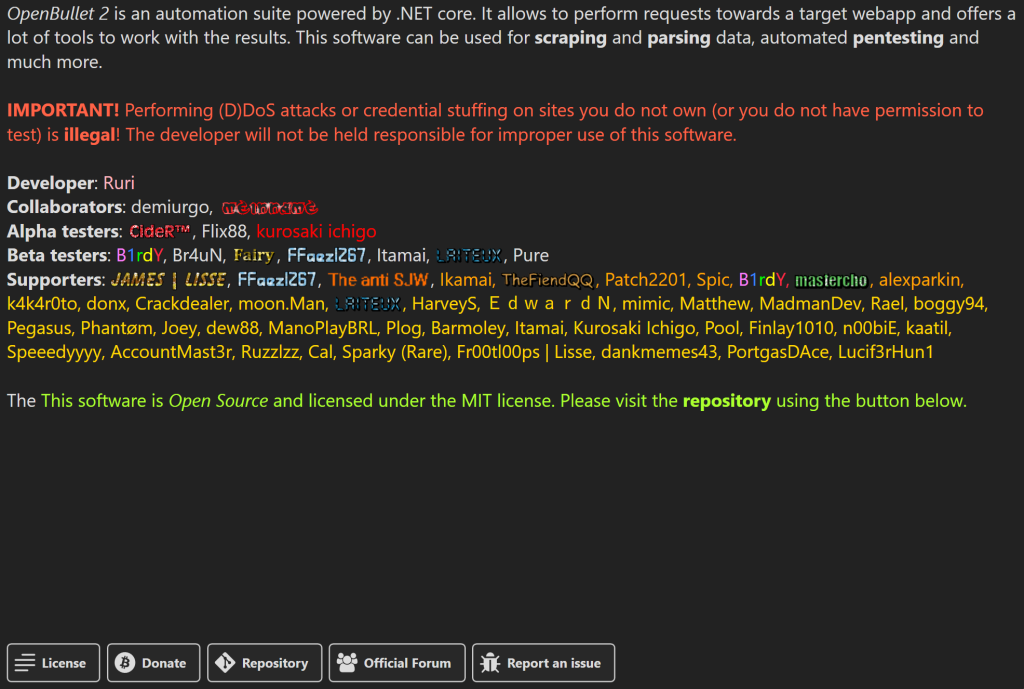
Para conectar un nuevo servidor proxy en la aplicación OpenBullet 2, puedes seguir estos sencillos pasos:
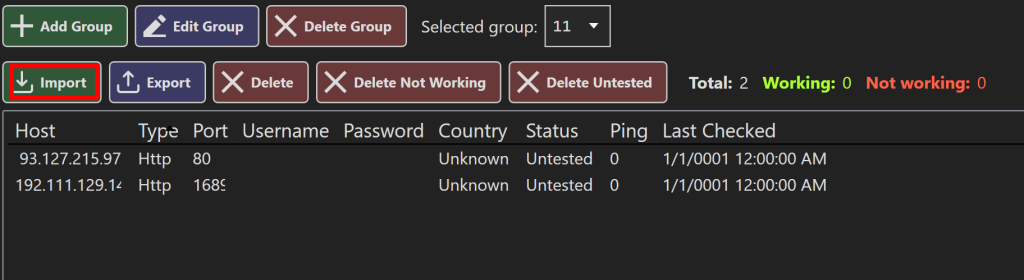
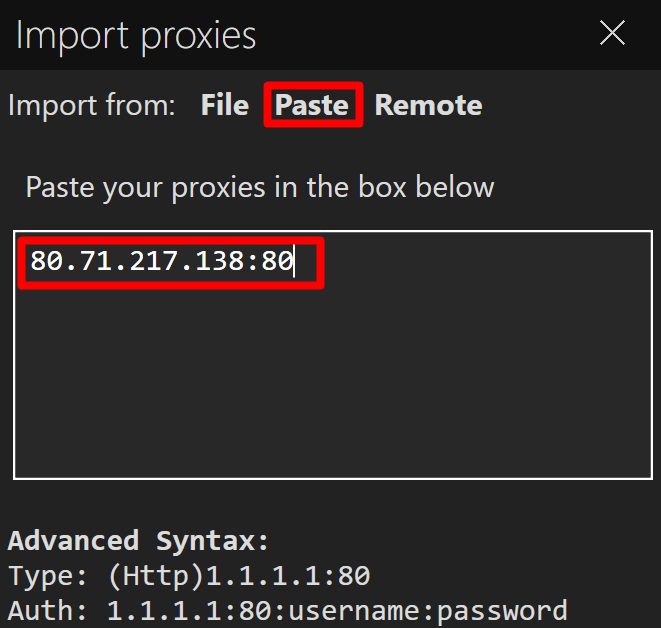
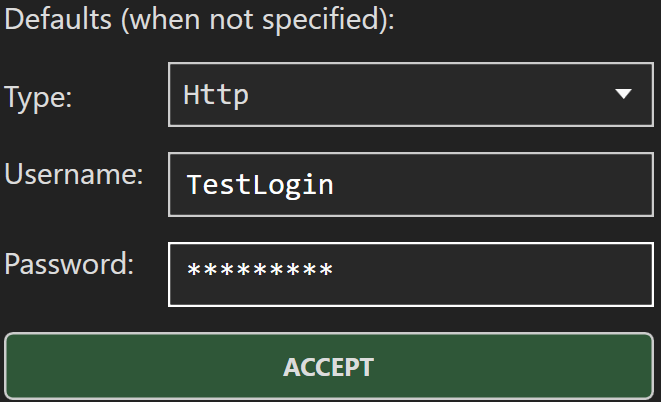
OpenBullet 2 es una herramienta versátil y robusta dirigida a profesionales del web scraping, SEO, ciberseguridad y pruebas de software. Este software gratuito destaca en la recopilación y el análisis de datos, y ofrece funciones como multihilo, personalización de scripts, compatibilidad con proxy y CAPTCHA, y registro exhaustivo. Los usuarios pueden gestionar eficazmente las configuraciones de los bots, mantener listas de nombres de usuario y contraseñas, y utilizar plugins para ampliar las capacidades de la herramienta. Su amplia funcionalidad y adaptabilidad hacen de OpenBullet 2 una solución ideal para automatizar procesos web complejos y mejorar la eficiencia del scraping.
Comentarios: 0